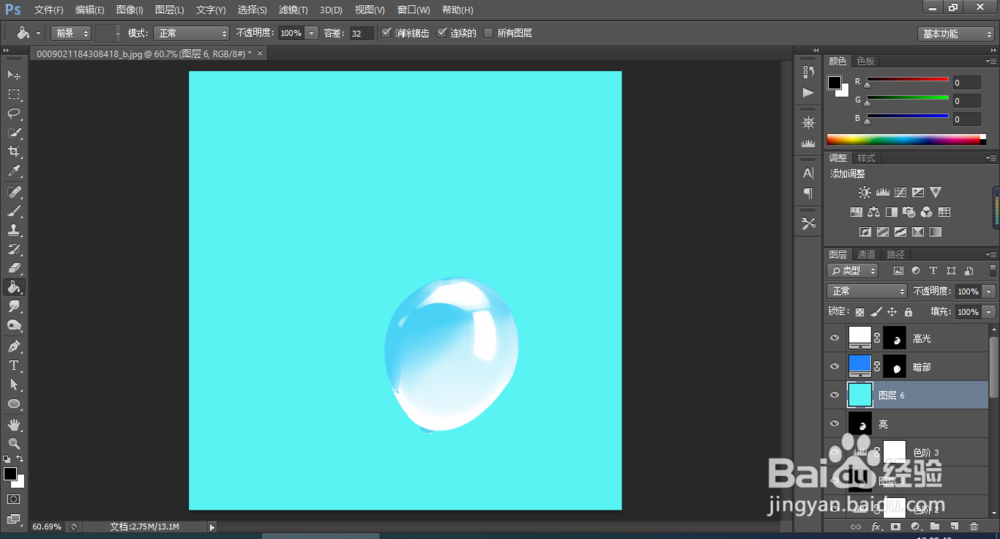ps教程完美抠图快速抠出透明气球技巧
1、把原图素材保存到本机,打开PS软件,再打开保存的气球素勤崞擒啶材。按Ctrl + J把背景图层复制一层,新建图层填充白色,如下图。
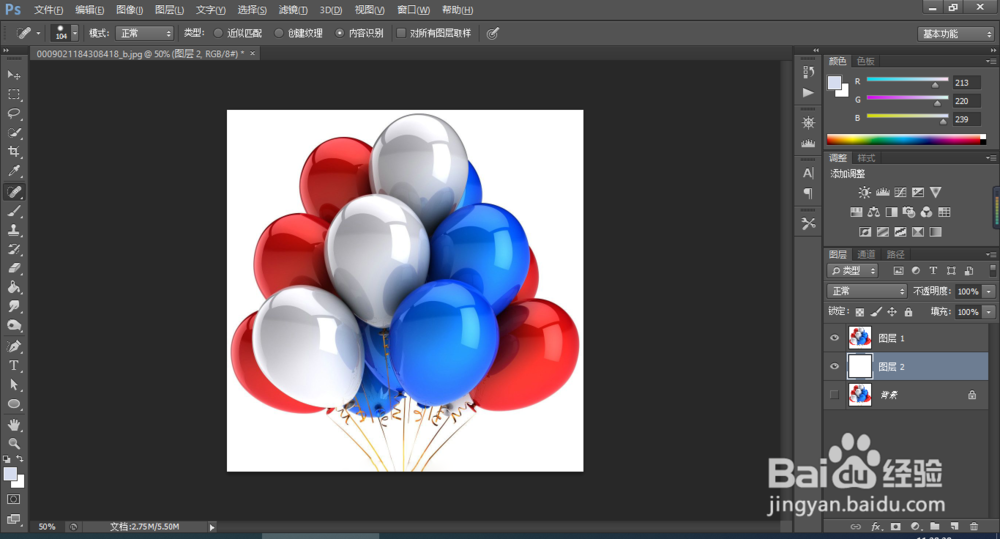
2、在工具箱选择“钢笔工具”,在属性栏选择“路径”。沿着气球的边缘勾出下图所示的路径。岳蘖氽颐按Ctrl + 回车把路径转为选区。
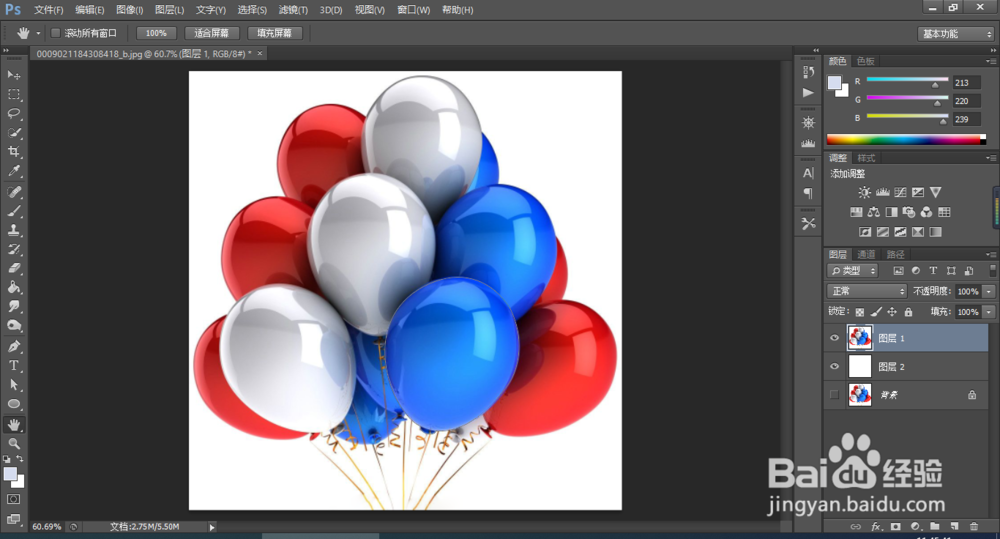
3、点击蒙版按钮,添加蒙版,效果如下图。
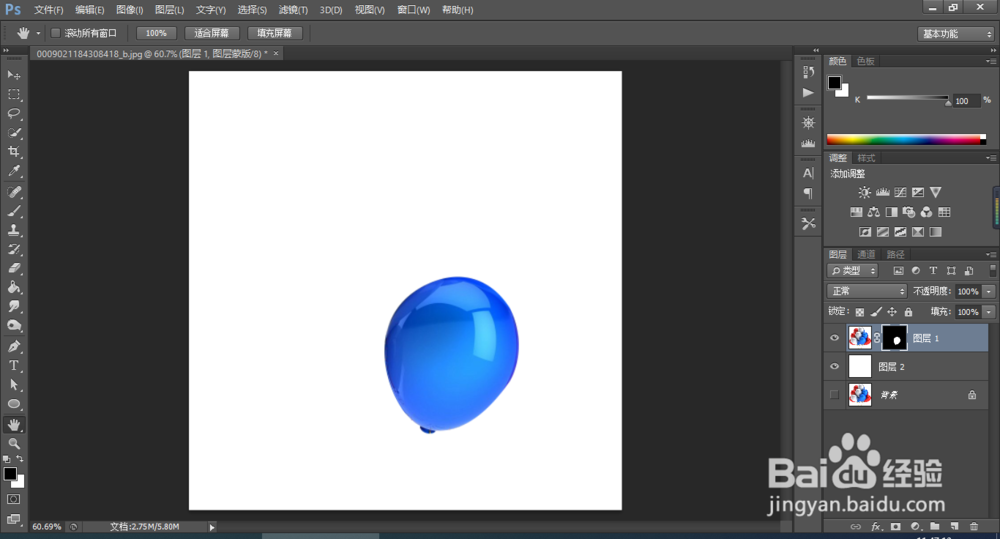
4、创建一个黑白调整图层,效果如下图。
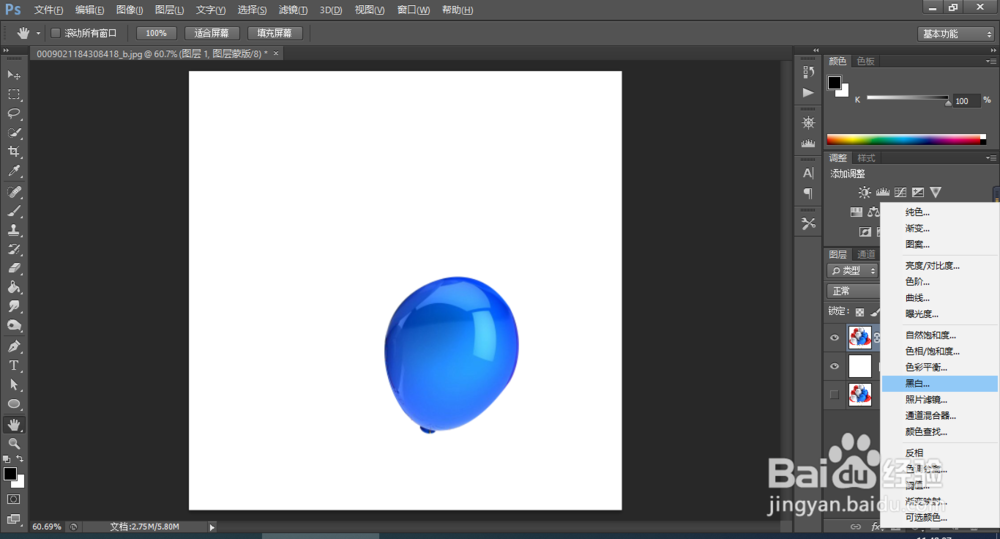
5、创建一个反相调整图层,效果如下图。
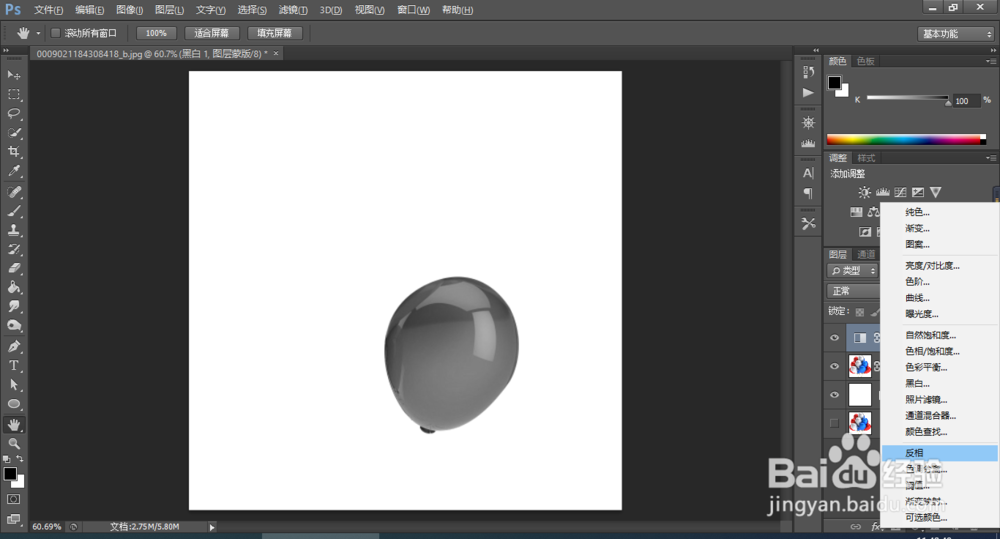
6、创建一个色阶调整图层,把高光及中间调大幅调亮,暗部稍微压暗,参数及效果如下图。
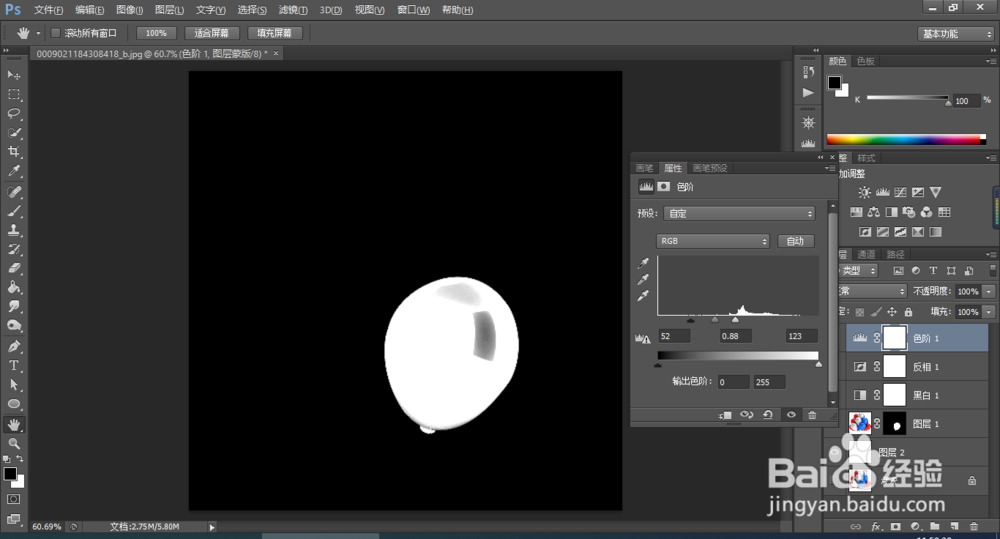
7、新建一个图层,按Ctrl + Alt + Shift + E盖印图层,如下图。
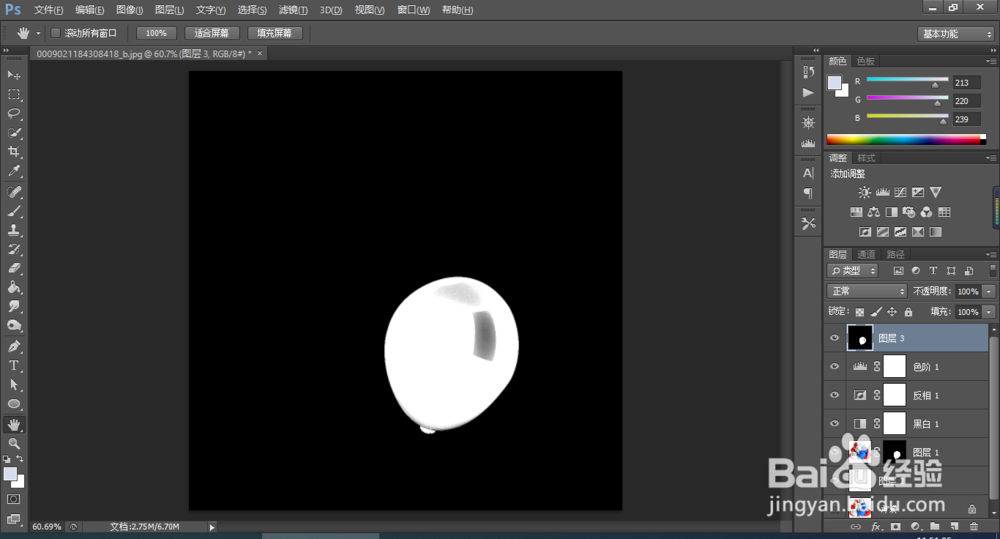
8、选择菜单:滤镜 > 模糊 > 表面模糊,半径13阔值28
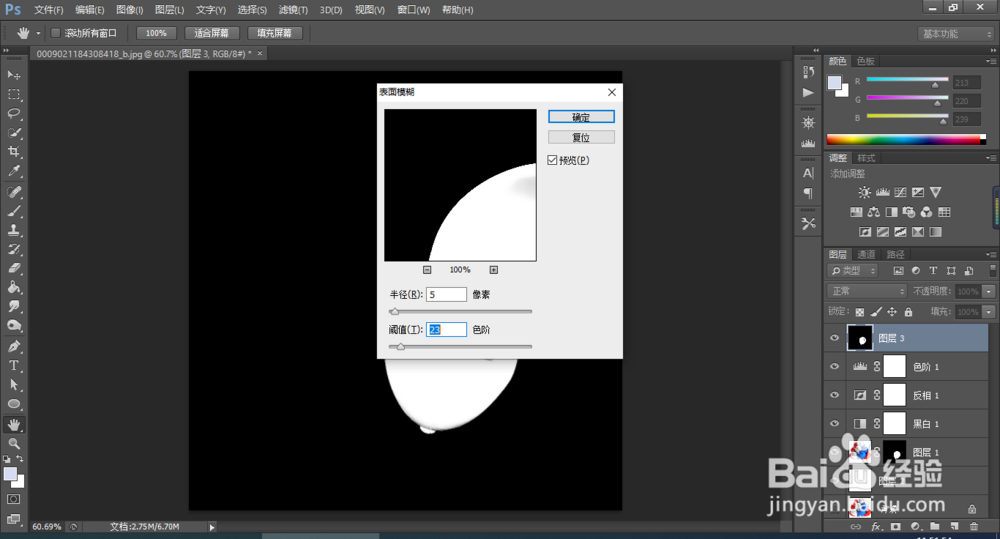
9、创建一个曲线调整图层,把RGB通道调亮一点,参数及效果如下图
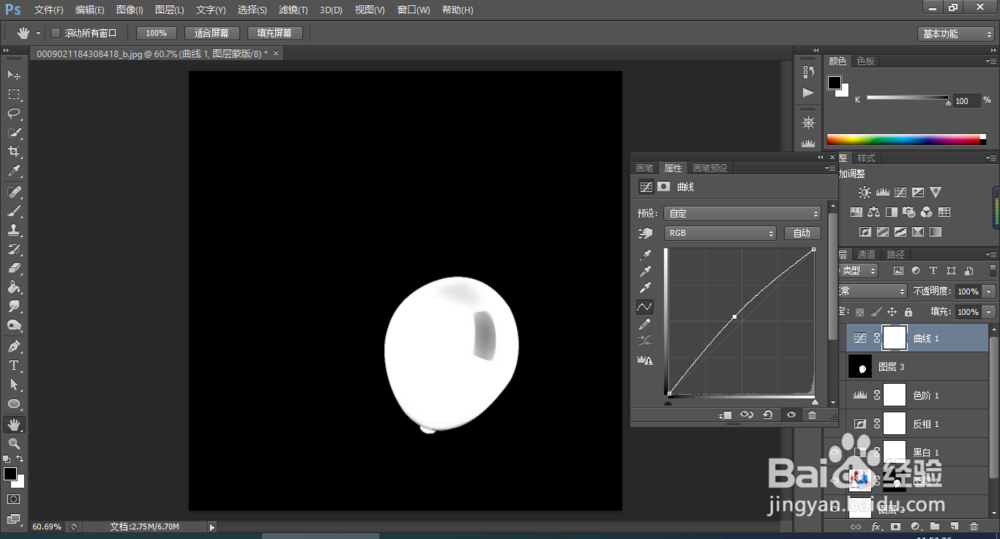
10、新建一个图层,盖印图层,然后命名为“暗”,如下图。
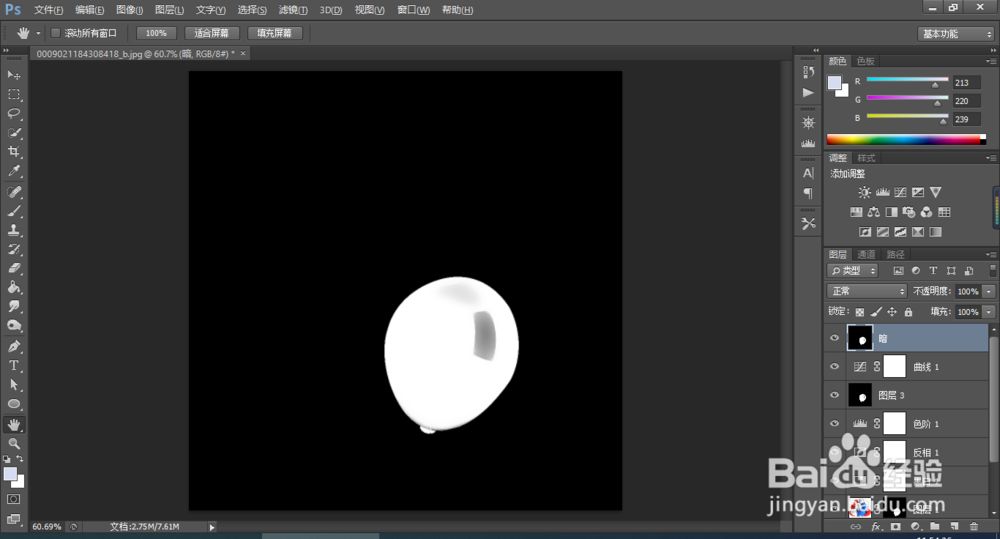
11、新建一个图层,把前景色设置为黑色,用油漆桶工具填充前景色,如下图。
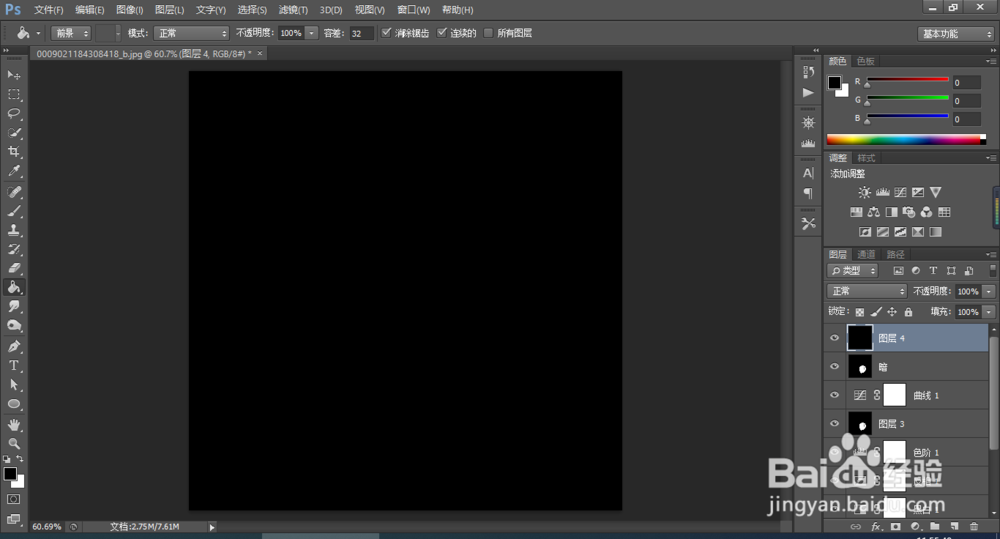
12、选择气球图层,如下图。

13、按Ctrl + J复制一层,按Ctrl + Shift + ]置顶,再按Ctrl + Shift + U去色,效果如下图。
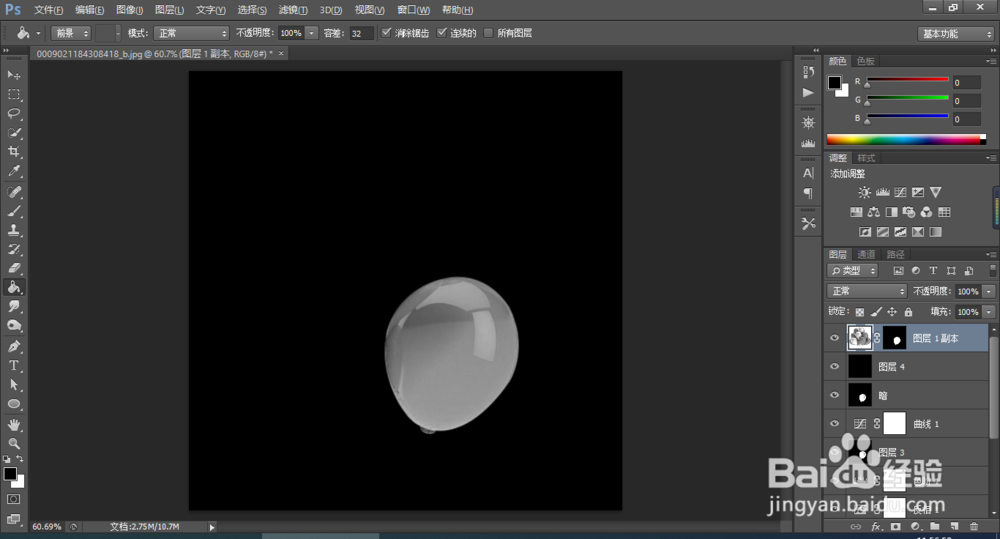
14、创建一个色阶调整图层,把暗部大幅压暗,参数及效果如下图。
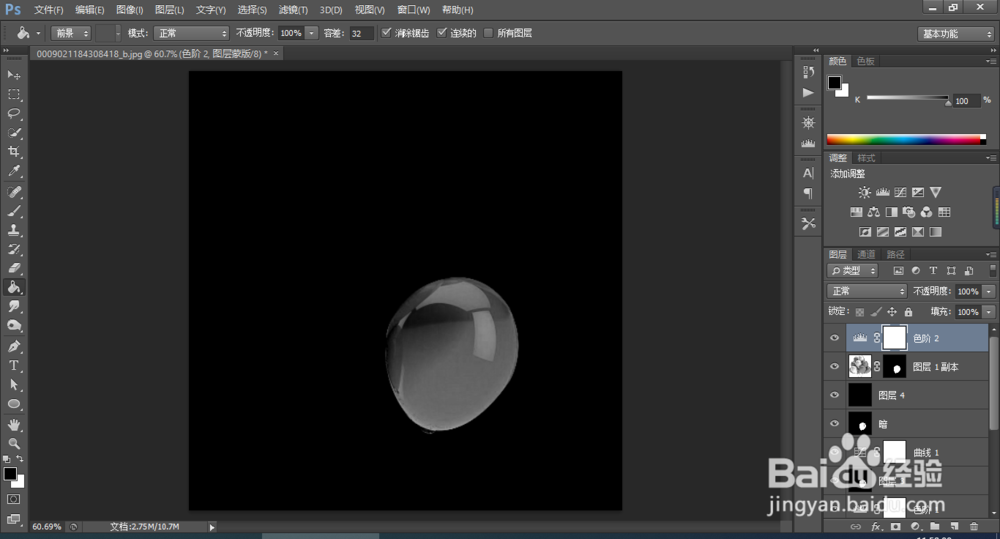
15、新建一个图层,盖印图层。选择菜单:滤镜 > 模糊 > 表面模糊,参数设置不变,效果如下图。
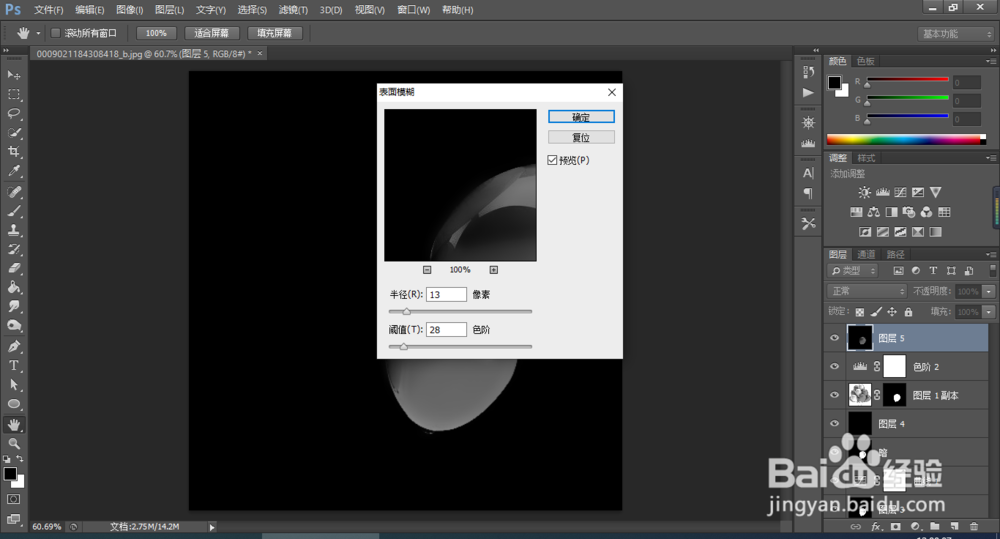
16、创建一个色阶调整图层,增加明暗对比,参数及效果如下图。
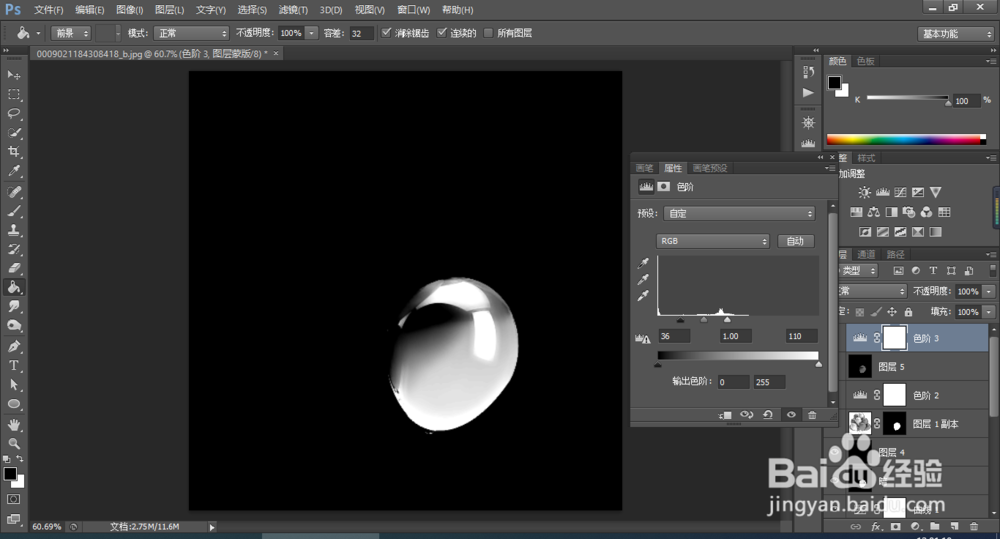
17、新建一个图层,盖印图层,然后命名为“亮”。
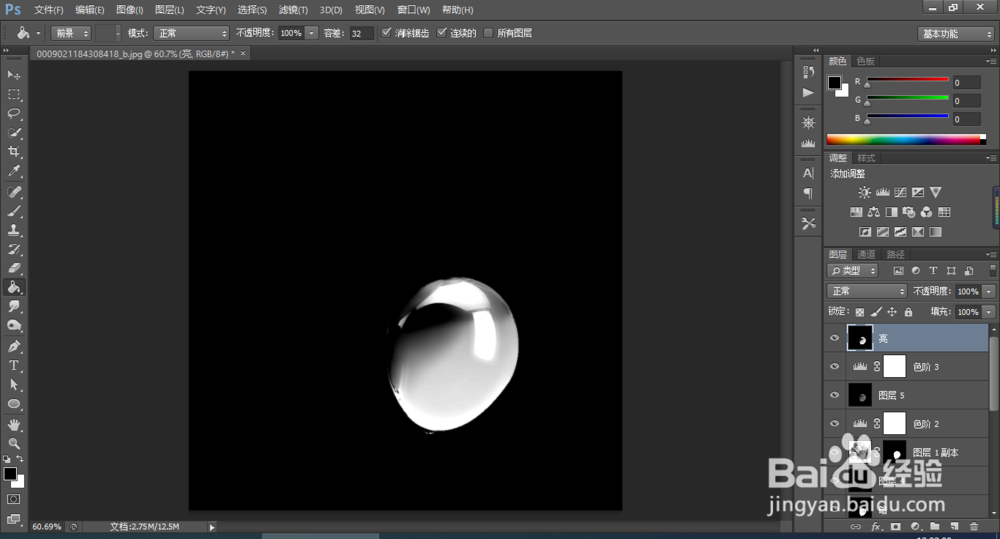
18、创建一个纯色填充图层,颜色设置为蓝色#2283fc,确定后命名为“暗部”。
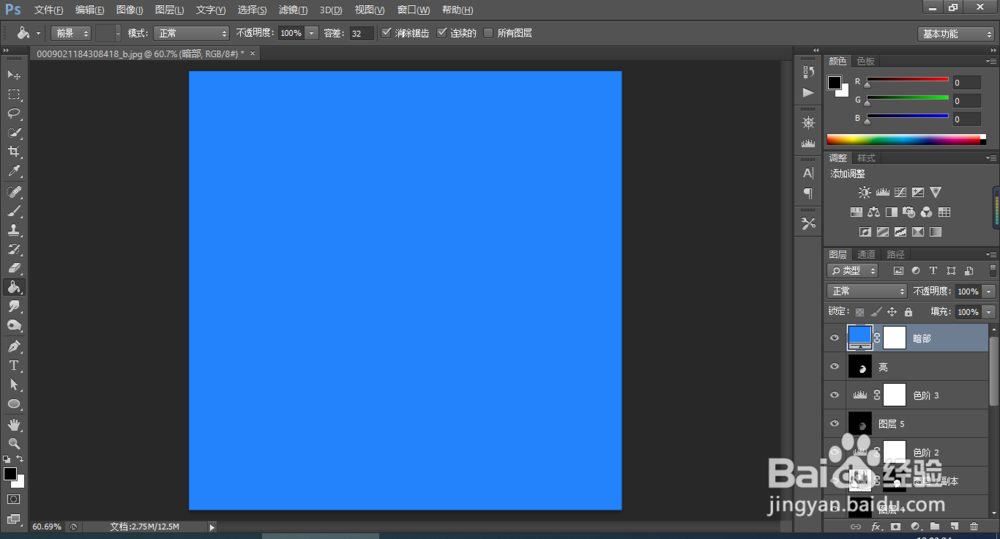
19、选择“暗”这个图层,按Ctrl + A全选,按Ctrl + C复制。
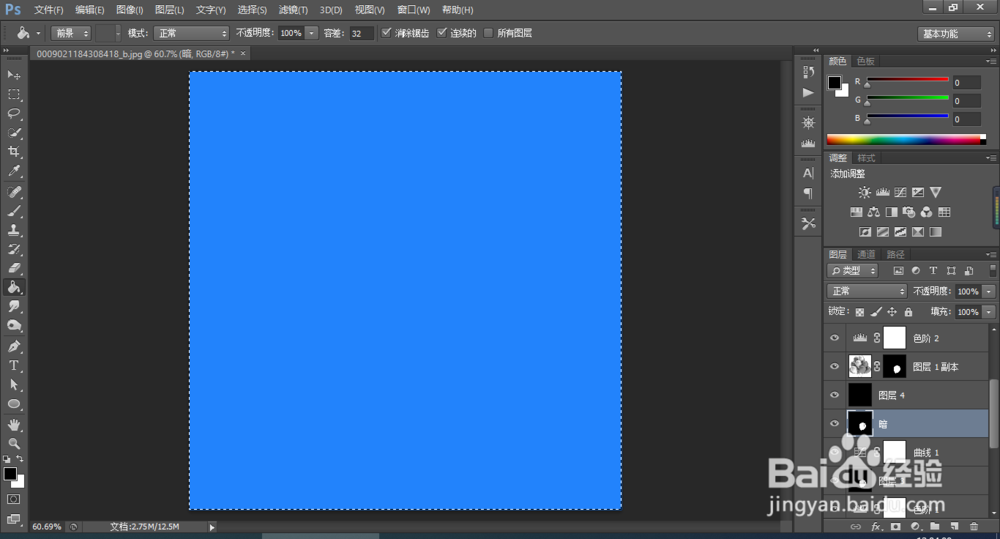
20、选择“暗部”图层,按驽怛判涮住Alt键 +鼠标左键点击一下蒙版缩略图,如下图。按Ctrl + V把复制的图层粘贴进来。
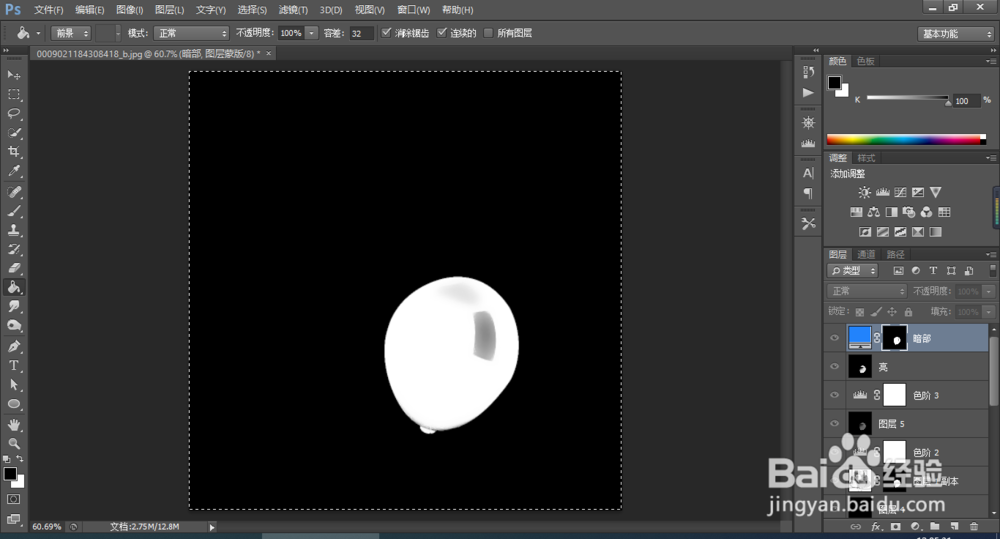
21、创建一个纯色填充图层,颜色设置为白色,如下图,确定后命名为“高光”。
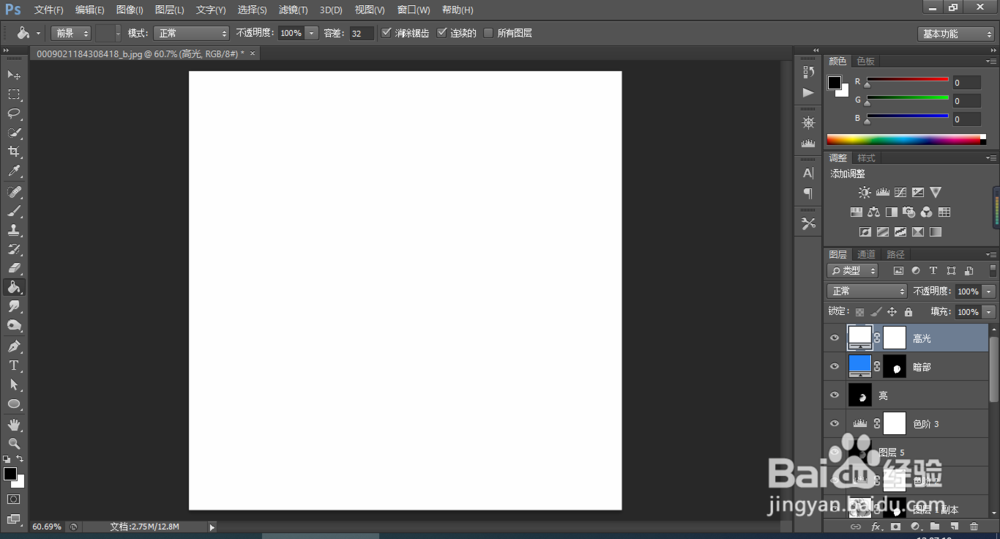
22、选择“亮”这个图层,岳蘖氽颐按Ctrl + A全选,按Ctrl + C复制。同样的方法把复制的图层粘贴到“高光”图层的蒙版里面,效果如下图。
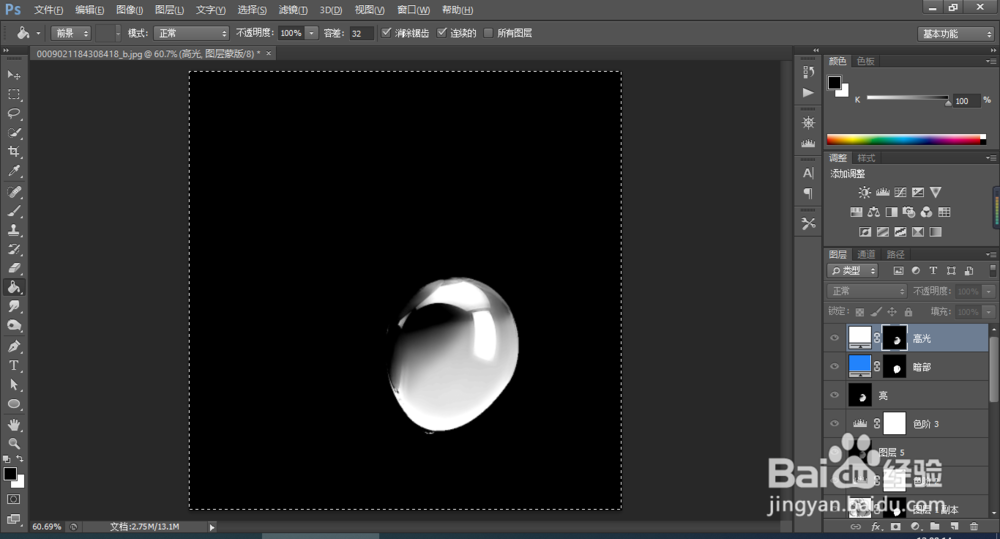
23、选择下面这个图层亮。
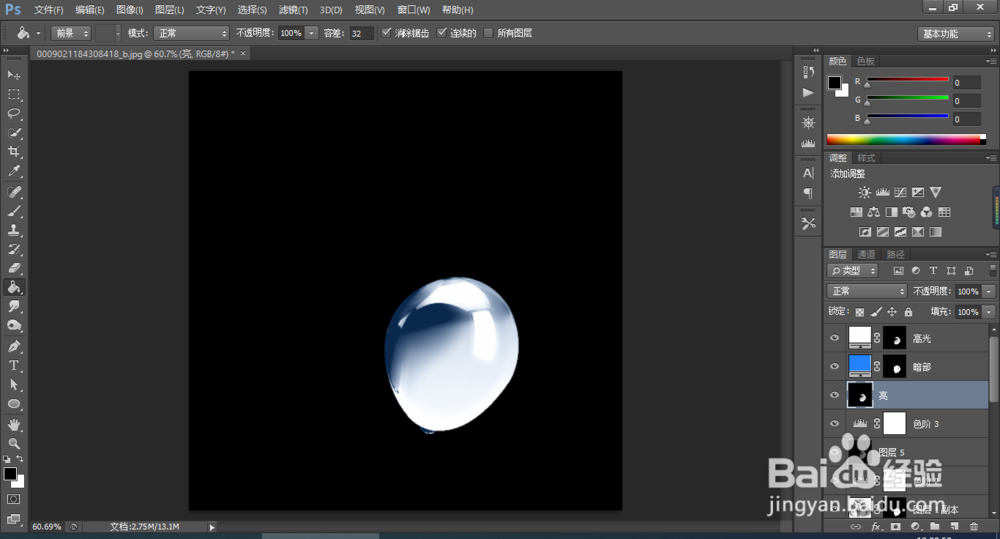
24、新建一个图层,然后填充青色作为背景,如下图。这样就完成了